Hogyan készítsünk karaoke-t egy hangfelvételre?
Mindannyiunknak valaha is részt vett a hangod rögzítésében. Korábban hangfelvevőkön, majd örömmel és néha meglepő módon hallgatták a nem teljesen natív hangjukat. Aztán jöttek a hangrögzítők, és a számítógépes technológia fejlődésével kényelmessé vált a rendszeres otthoni számítógépen keresztül.
Mi szükséges ehhez? Két "összetevő" elegendő: egy számítógép és egy rendes mikrofon.
A laptop tulajdonosai számára még könnyebb. A mikrofonok legtöbb esetben már be vannak ágyazva az elektronikus dobozba.
Hát akkor. Minden operációs rendszerben, hogy a Linux vagy a Windows beépített programokat tartalmaz-e a külső adathordozón történő hangfelvételhez. Elég egyszerűen dolgozni, és ebben a cikkben nem fogjuk megvitatni.
Ennél több. Az Audacity program lehetővé teszi, hogy ne csak hangot rögzítsen a számítógépén mikrofonon, hanem egyszerűen manipuláljon vele. Szinte bármilyen hangfájlt vághat, erősítheti a hangot, eltávolíthatja a zajt, átmásolhatja és összekeverheti a hangsávokat ...
Segítségével egyszerűen összeállíthatja a "Karaoke" rekordot. Amit most vagyunk veled, megpróbáljuk megtenni, és ezzel egyidejűleg tanulmányozni a fő előnyeit ennek a kétségkívül vonzó, egyszerű programnak a hanggal való dolgozáshoz a számítógépén.
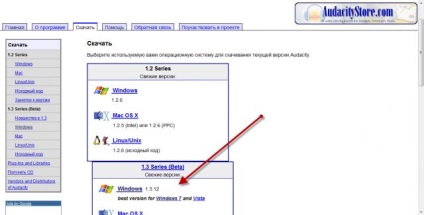
Töltse le a legújabb verziót 1.3.12. Az 1.3.12-es verzió eltér a korábbiaktól, mivel működik a Windows 7 operációs rendszeren. Használjuk.
A termék letöltése után telepíteni kell. Telepítéskor az orosz nyelv kiválasztása szükséges.

Ki akarja gyorsan elsajátítani az alapcsapatot - olvassuk a cikket. Hát akkor. A program letöltésre és telepítésre kerül. Elkezdheti a munkát.
Most kezdjük el a programunkat. Ha mindent jól csináltál, úgy kell kinéznie:
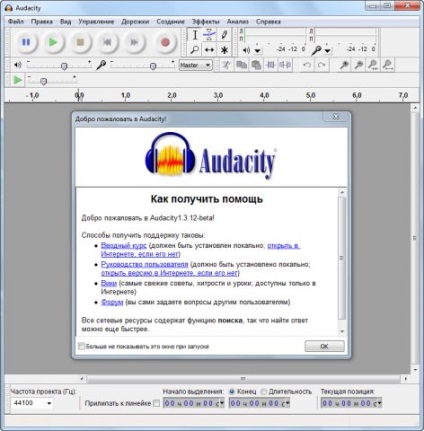
A program beállításai (a "Paraméterek") megfelelnek az optimális teljesítménynek, és azt javaslom, hogy először ne változtasson semmiben.
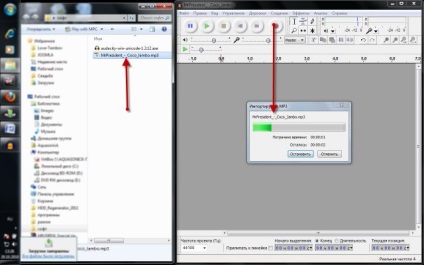
Az Audacity programunk hullámgráf formájában jelenik meg. Ezt a menetrendet a világ összes stúdiójában lévő szakemberek használják, ezért hozzá kell szoknia.
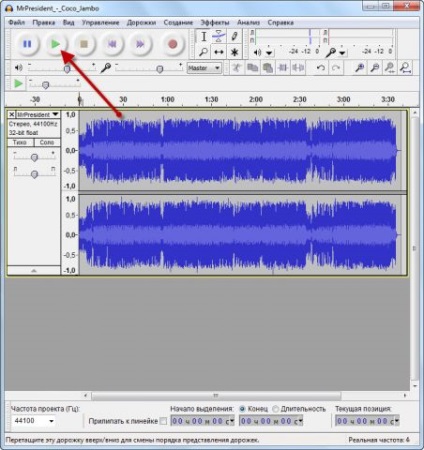
A lejátszás, a Stop és a Pause gombok ugyanúgy működnek, mint minden játékosnál. Kipróbálhatja és győződjön meg róla, hogy minden működik, és Jamba "játszik".
Ha csak egy bizonyos helyet szeretnénk hallgatni a pályán. Ezután a bal egérgombbal kattintson arra a helyre, ahol a zöld nyíl mutat, anélkül, hogy felengedné az egérgombokat, húzza a vonal mentén és adja meg a rés hosszát. Amint látja, elég könnyű.
Fájl és műsorszámának törléséhez használja a keresztet a dal bal felső sarkában.
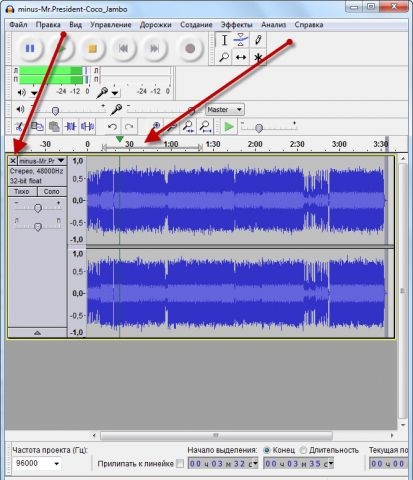
Csatlakoztatjuk a mikrofont (laptop opcionális), nyomjuk meg a felvétel gombot, és próbáljunk énekelni, beszélni a mikrofonba.
Az alábbiakban egy új skála alatt fog látni, amely már bemutatja hangja teljesítményét.
Első alkalommal 5-10 másodperc elegendő, és nyomja meg a stop-t, és hallgassa meg, mi történt.
Ha nem vagy a stúdióban, akkor hangja csendesebb lesz és észrevehetően rosszabb, mint a hangfelvétel. Nem tolerálható. Először is, mi rajongók és csak a tanulás, másrészt még mindig lehet egy kis érintés fel, hozzátéve hangerőt a hang pályán, így öblítsük le, vagy éppen a fő műsorszám.
A "Record" gomb alatt állíthatja be a mikrofon hangerejét.
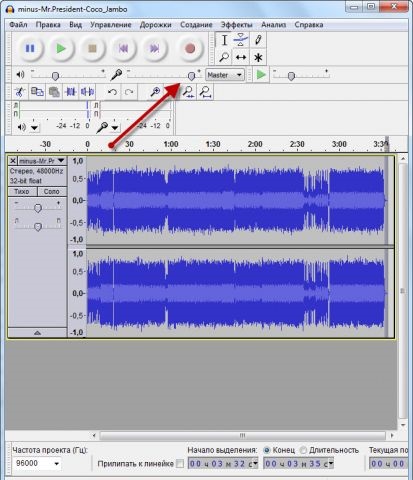
Kísérletezhet is. A hang növelésével vagy csökkentésével a fülhallgató hangfrekvenciájának megfelelő hangerővel állítható. Igazítsa a hangot, eltávolíthatja a filmet a keresztre kattintva, és komolyabb szándékkal ismételheti meg a felvételt.
Ne feledje, hogy minden alkalommal, amikor megnyomja a "Record" és a "Stop" gombot, a program új számot hoz létre.
A felvétel végén, ha minden megfelel neked, meg kell mentened a fájlt további munkához.
Válassza a "Fájl" menüpontot, és válassza a "Projekt mentése" lehetőséget. A fájlt a program formátuma mentse el.
Ez lehetővé teszi számunkra, hogy ezt követően megnyissuk és folytassuk a munkát azzal, hogy a program hangjának legjobb eredményét elérjük.
Ha azt szeretnénk, hogy mentse, mint egy hangfájlt hallgatni a többi játékos, akkor válassza ki az "Export", és a megnyíló ablakban válassza ki a kívánt formátumot, például mp3.
Az mp3 formátum a zenehallgatás legnépszerűbb formátuma. Kevesebb, és lehetővé teszi számunkra, hogy további információkat adjunk hozzá a fájlhoz. Például a megnyitott párbeszédpanelen (6-as szkript) hozzáadhatja az album nevét vagy valami mást saját belátása szerint.

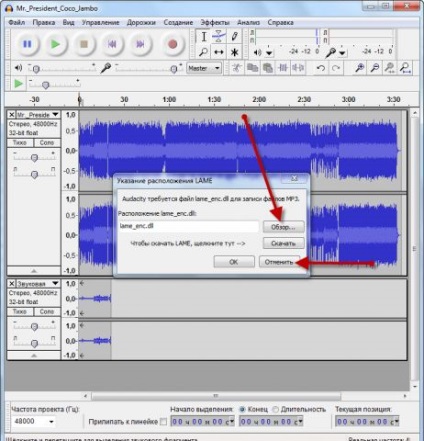
Újra exportál, formátum kiválasztásával, információ beállításával és mentésével. Ha hiba történt, próbálja teljesen megváltoztatni a nevet a hangfájlra, és ismételje meg a mentési műveletet.
Ezzel befejezi a karaoke teljes rekordjának létrehozását. Ezután különböző hanghatásokat használhat, és megváltoztathatja hangját vagy fájlját.
Amint látja, hang felvételéhez, sőt egyszerűen és gyorsan rögzíti a hangfelvételt a szükséges programok és vágyakkal.